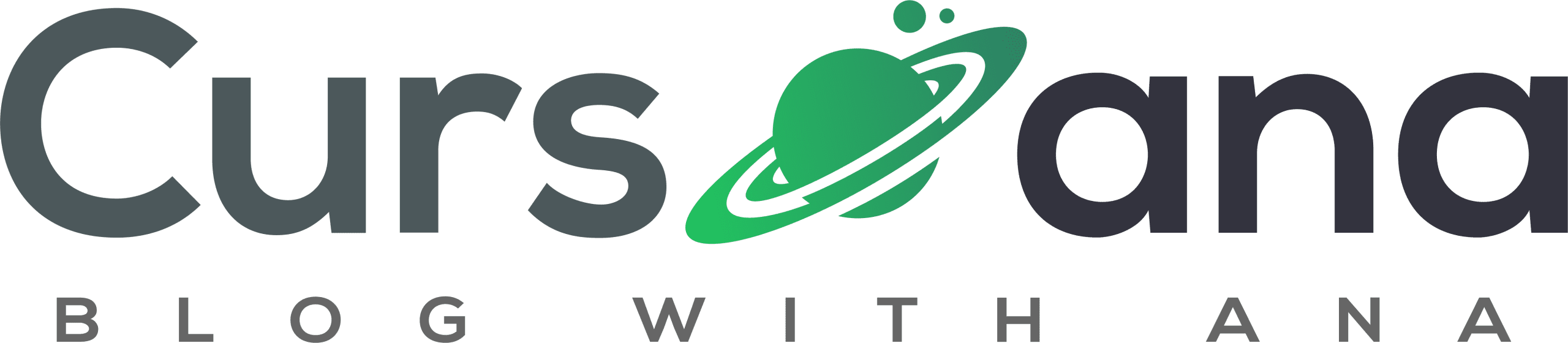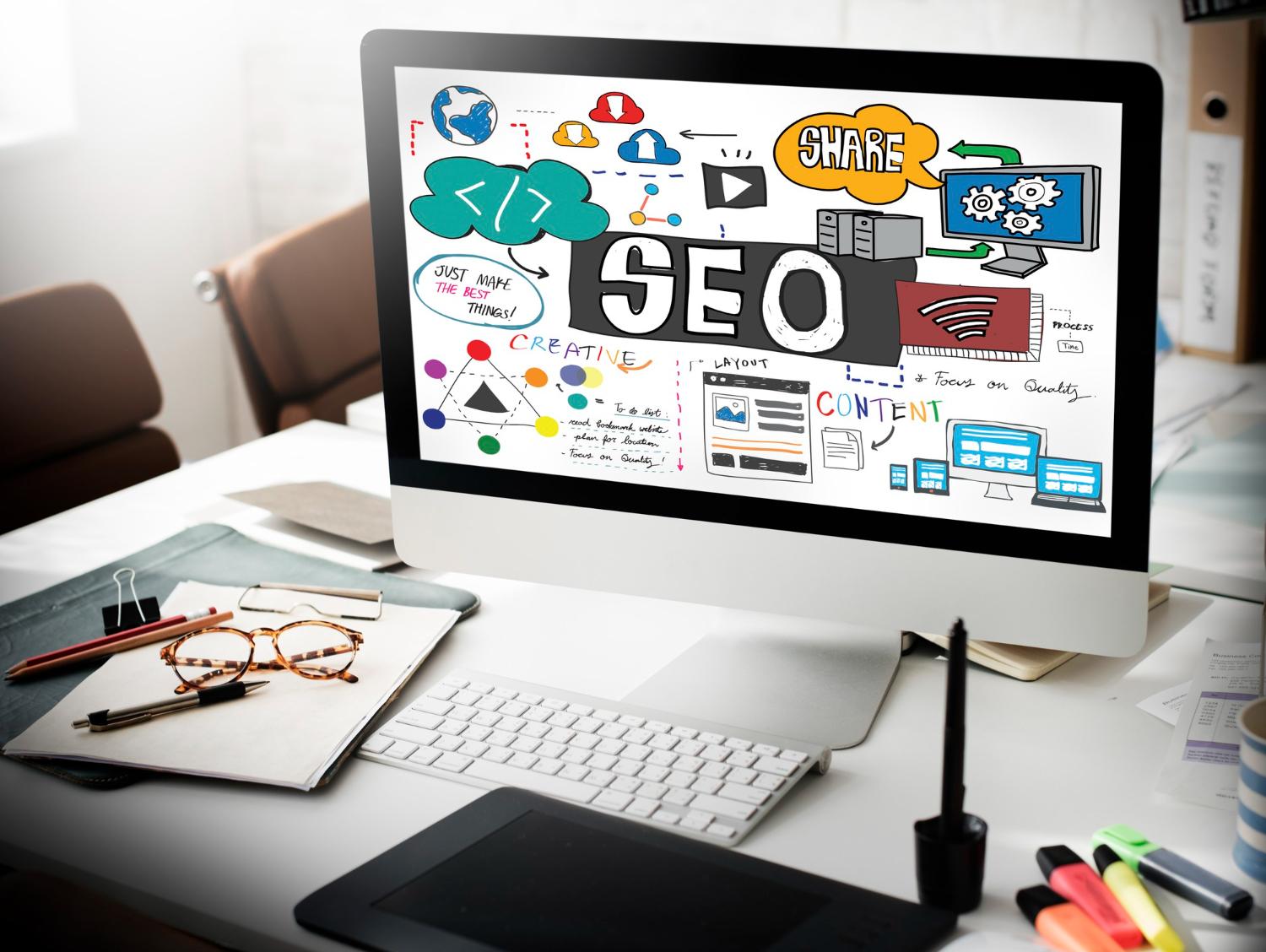Deseja desativar as atualizações automáticas em seu site WordPress?
Todos sabemos como é crucial manter seu site atualizado com as mais recentes tecnologias, ferramentas e correções, mas é um esforço demorado.
Na maioria dos sites, o núcleo do WordPress instala automaticamente as atualizações de segurança. Embora isso melhore a segurança do seu site, as atualizações podem ter consequências não intencionais em raras situações.
Neste post, discutiremos o que são as atualizações automáticas do WordPress e por que você pode querer desabilitar as atualizações automáticas do WordPress. Em seguida, com a ajuda do código e de um plugin simples, mostraremos como desativar as atualizações automáticas. Então, sem mais delongas, vamos começar!
1 O que são atualizações automáticas do WordPress?
As atualizações automáticas do WordPress são um recurso do WordPress que permite configurar seu site para verificar e instalar atualizações automaticamente.
Por questões de segurança, o WordPress atualiza o software principal do WordPress automaticamente.
Também pode atualizar um plugin ou tema para lidar com um risco de segurança potencial. Se um plugin ou tema for implantado em vários sites, a equipe principal do WordPress poderá emitir uma atualização automática para eles.
Deve, em teoria, reduzir o tempo e o esforço que você gasta verificando e instalando atualizações, o que, no entanto, fica em segundo plano devido à sua natureza demorada.
Por outro lado, o tempo que você gasta instalando atualizações manualmente garante dois aspectos cruciais: você tem controle sobre como as atualizações são implementadas e está à disposição se algo der errado.
Atualizações automáticas não são para todos, e muitos administradores do WordPress hesitam em confiar na automação de seus sites. No entanto, não há resposta certa ou errada quando se trata de desativar ou não as atualizações automáticas no WordPress. A decisão deve ser tomada caso a caso, considerando todos os prós e contras.
2 Por que desativar as atualizações automáticas do WordPress?
O problema mais sério com as atualizações automáticas é que elas podem causar o travamento do seu site. Embora isso seja extremamente raro, você deve estar ciente da possibilidade, principalmente com grandes atualizações. Se isso ocorrer, provavelmente é devido a incompatibilidades entre o código de seus plugins e temas, WordPress Core e as modificações de código que você fez. Nesses casos, é importante poder restaurar seu site usando um backup.
Outro problema potencial com atualizações automáticas são as alterações indesejadas de recursos. As atualizações automatizadas trazem recursos que às vezes não são necessários. Isso interrompe o fluxo de trabalho, pois ajustar todos os elementos e recursos – para se adequar à sua visão exclusiva pode ser muito trabalhoso.
Se você tiver problemas após atualizar um plug-in ou tema, procure ajuda dos desenvolvedores do plug-in ou do tema. Além disso, você pode criar um site de teste para testar as melhorias antes de implementá-las no site ao vivo.
3 Como desativar as atualizações automáticas no WordPress?
Você pode desativar as atualizações automáticas manualmente ou com a ajuda de um plugin. Então, sem mais delongas, vamos começar.
Observação: Você deve sempre fazer backup do seu site, independentemente de como você o atualiza (manualmente, automaticamente ou usando um plug-in).
3.1 Desativar atualizações automáticas usando um plug-in
Há uma variedade de plugins do WordPress que podem ajudá-lo a lidar com as atualizações, mas usaremos o Gerenciador de atualizações fáceis plugar.
Em primeiro lugar, instale e ative o plugin de Plug-ins > Adicionar Novo seção do painel do WordPress.
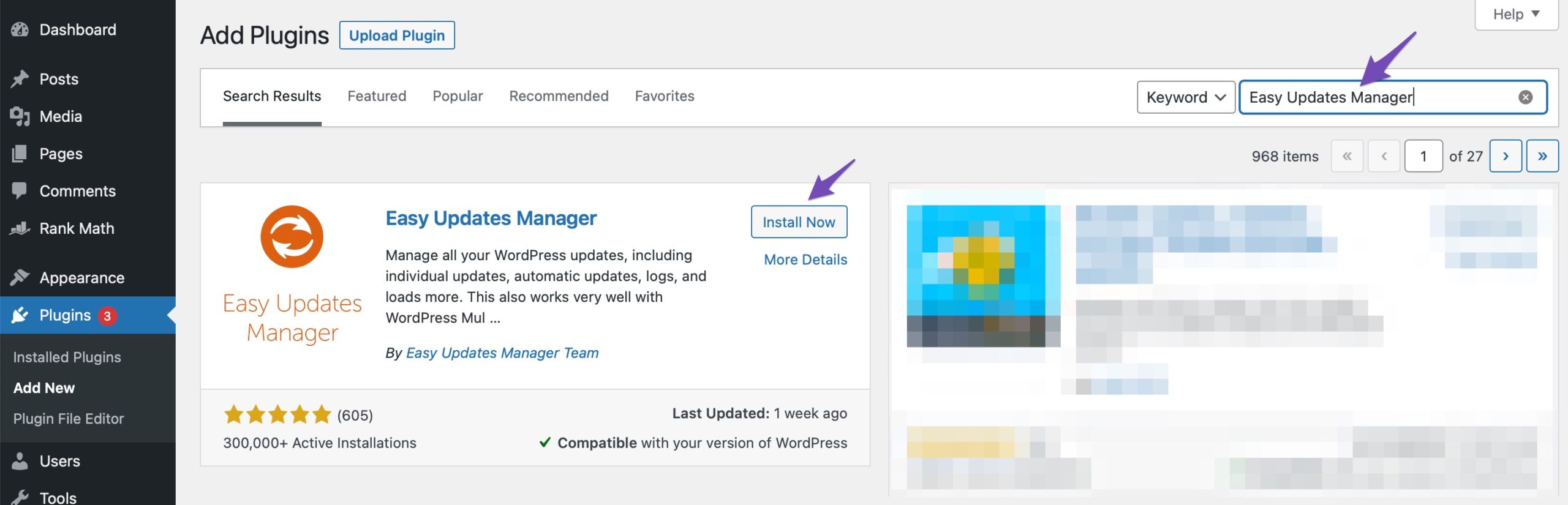
Depois que o plug-in estiver ativado, navegue até Painel > Opções de atualizações para definir as configurações.
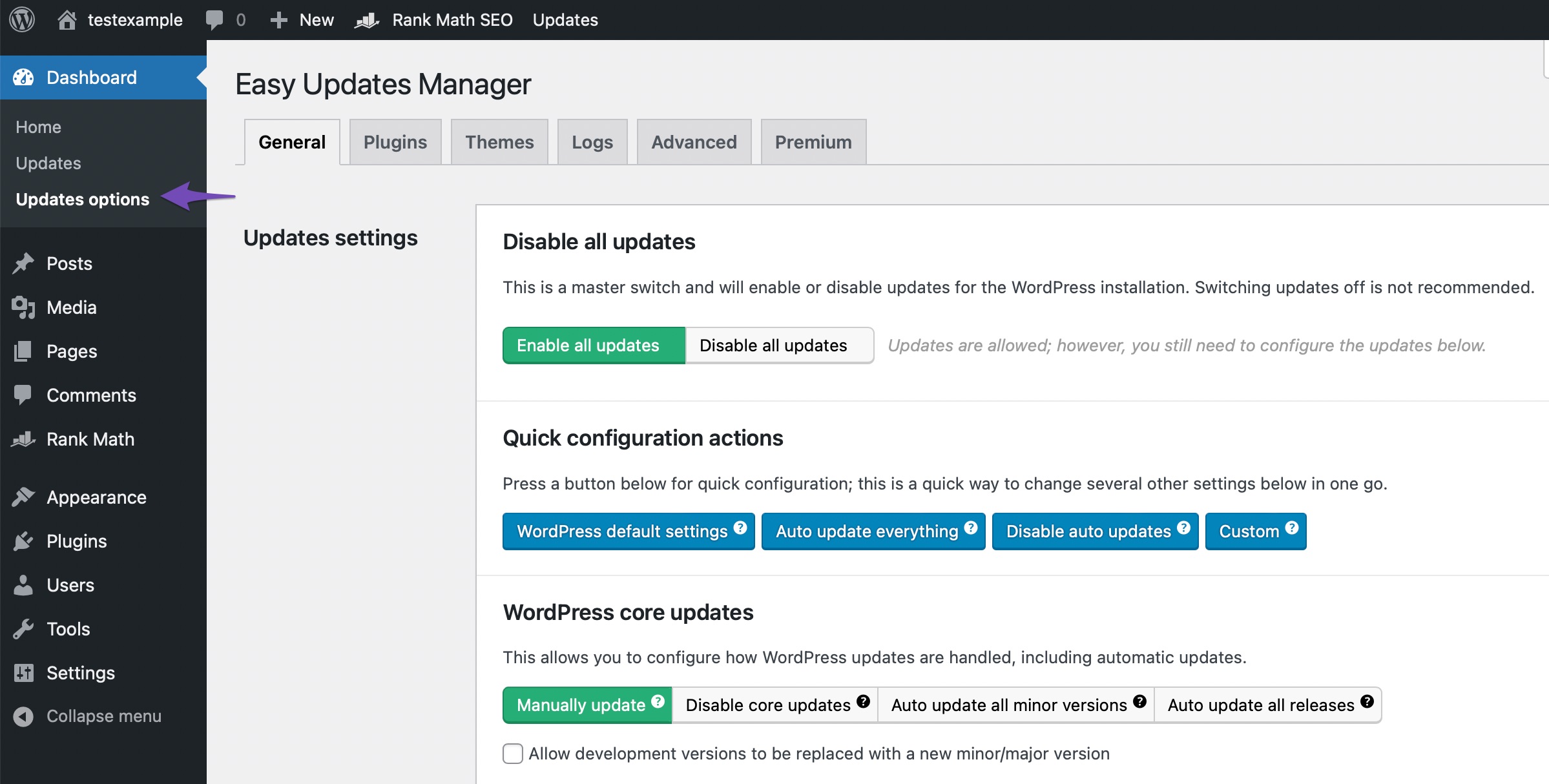
A página de configurações do Easy Updates Manager será exibida e, se você quiser desativar todas as atualizações, alterne o Desabilitar todas as atualizações opção como mostrado abaixo.
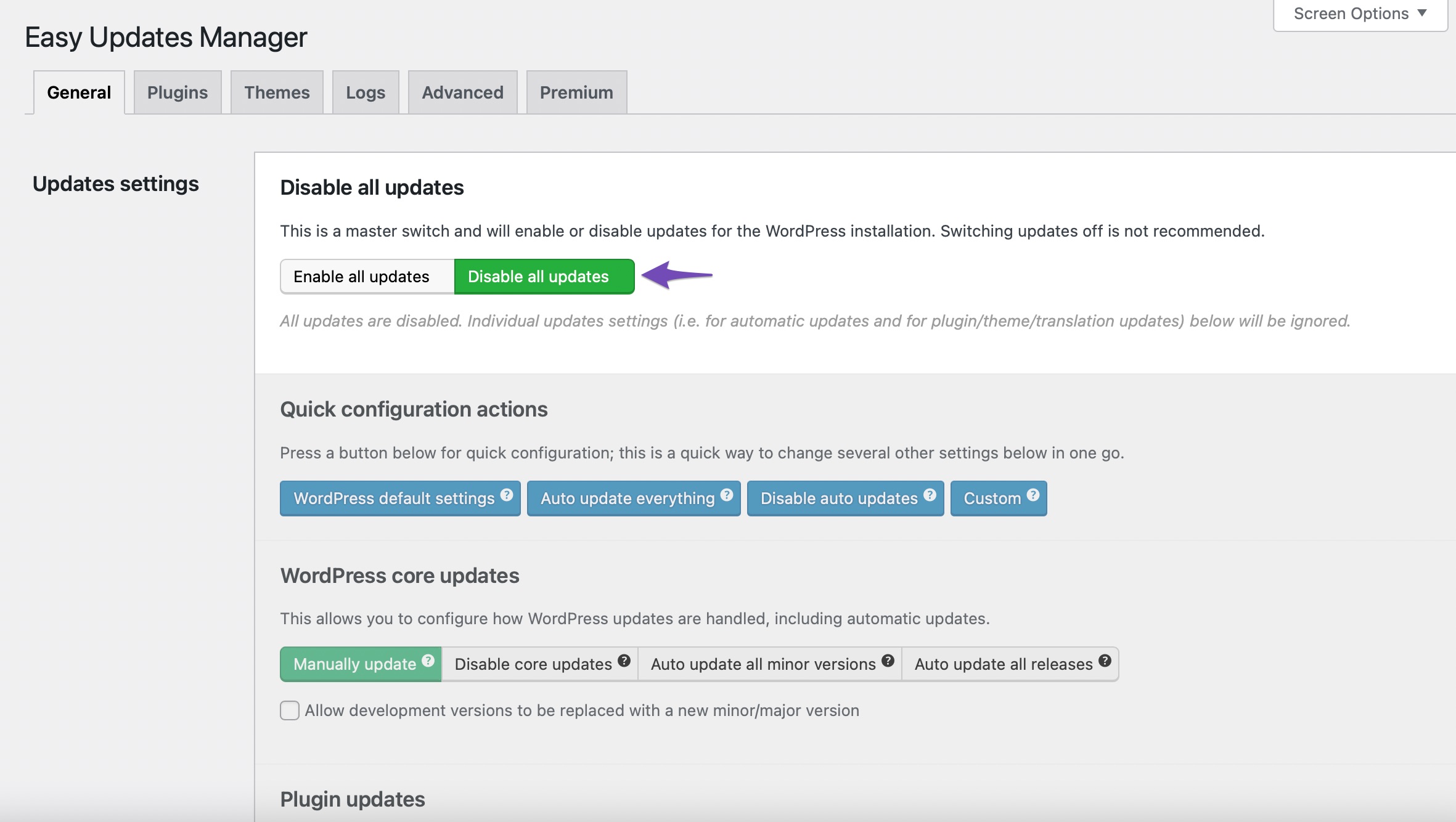
No entanto, desabilitar todas as atualizações impedirá que as notificações de atualização apareçam. Em vez disso, você pode escolher suas configurações preferidas. Você pode desativar as atualizações automáticas de plugins e temas enquanto ativa as atualizações automáticas principais do WordPress.
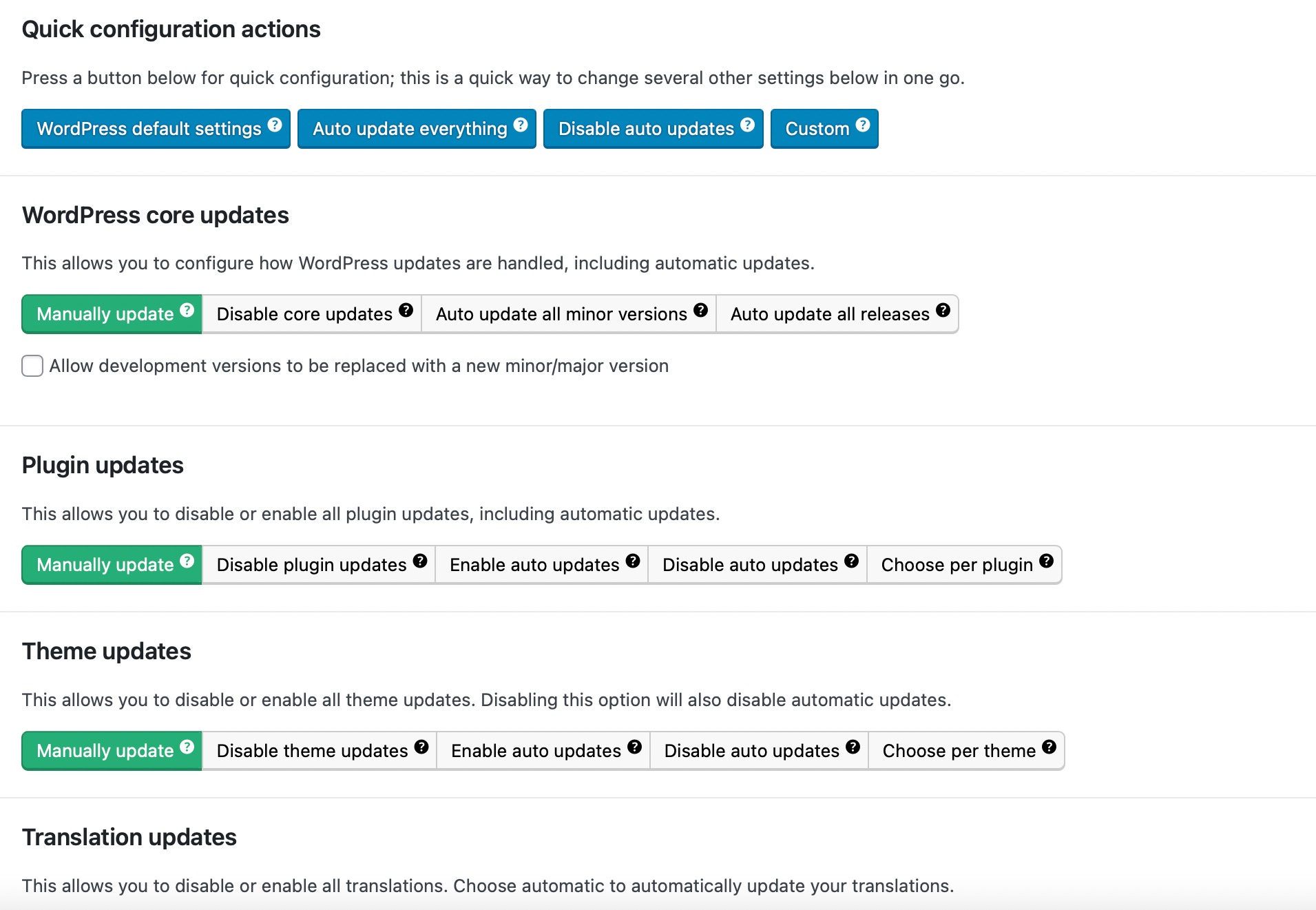
3.2 Desativar atualizações automáticas sem usar um plug-in
Para desabilitar as atualizações automáticas, inclua o seguinte trecho de código no arquivo wp-config.php.
define( 'WP_AUTO_UPDATE_CORE', false );Para acessar o arquivo, você pode usar Protocolo de transferência de arquivos (FTP) ou o Gerenciador de Arquivos no cPanel do seu host. Você pode procurar o arquivo na pasta public_html. Abra o arquivo e adicione o trecho de código no final, logo acima da linha que diz /* That’s all, stop editing! Happy publishing. */ como mostrado abaixo.
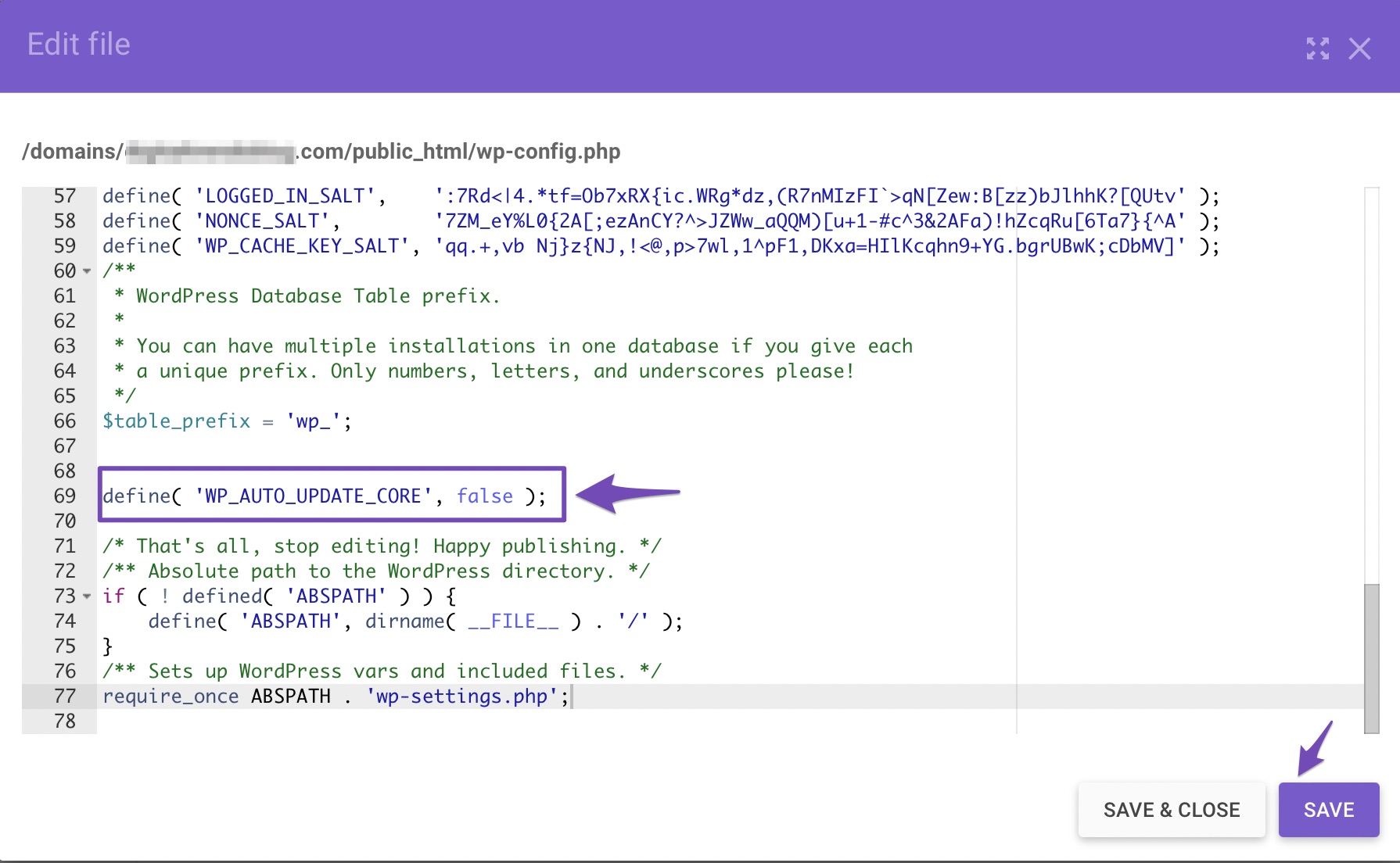
O WordPress não instalará mais atualizações automaticamente. No entanto, isso se refere apenas à instalação principal. Se você deseja desabilitar as atualizações de plugins e temas, você pode fazer isso adicionando os seguintes filtros ao seu tema funções.php Arquivo.
Para acessar o arquivo functions.php, navegue até Aparência > Editor de Temas do seu painel do WordPress. Abra o functions.php arquivo da lista à direita. Para desabilitar as atualizações automáticas de plugins, adicione o seguinte código na parte inferior do arquivo.
add_filter( 'auto_update_plugin', '__return_false' );Para desabilitar as atualizações automáticas de temas, adicione o código a seguir.
add_filter( 'auto_update_theme', '__return_false' );Se você deseja desabilitar as atualizações automáticas do seu tema e de qualquer plug-in, adicione as duas linhas, conforme mostrado abaixo.
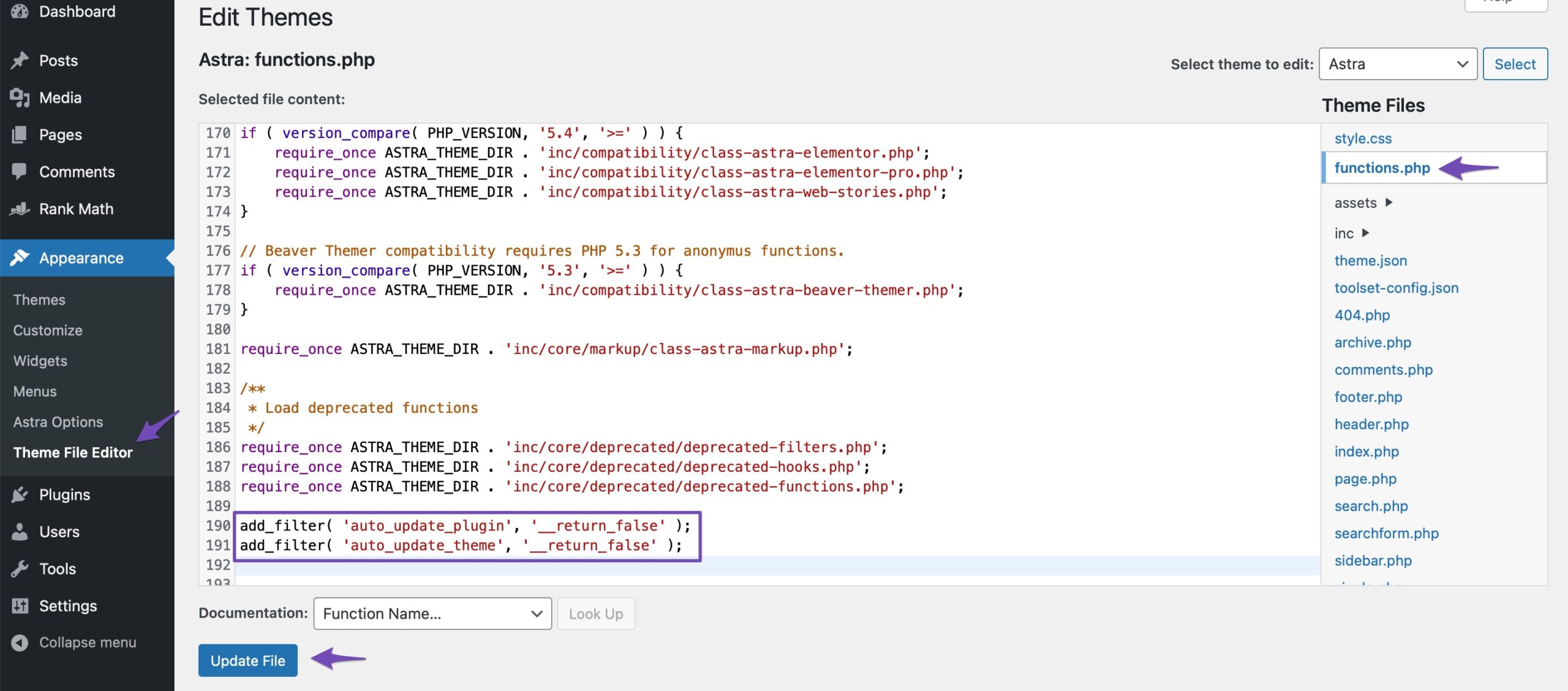
Atualizações automáticas para o núcleo, temas e plugins do WordPress agora serão desativadas. Você pode misturá-los e combiná-los em qualquer sequência para criar uma solução que atenda às suas necessidades.
3.3 Desabilitar atualizações automáticas para plugins e temas específicos
O WordPress permite desabilitar as atualizações automáticas de plugins e temas.
Para desativar as atualizações automáticas de um plug-in específico, navegue até Plug-ins > Plug-ins instalados do seu painel do WordPress. Clique em Desativar atualizações automáticas opção para o plug-in específico, conforme mostrado abaixo.
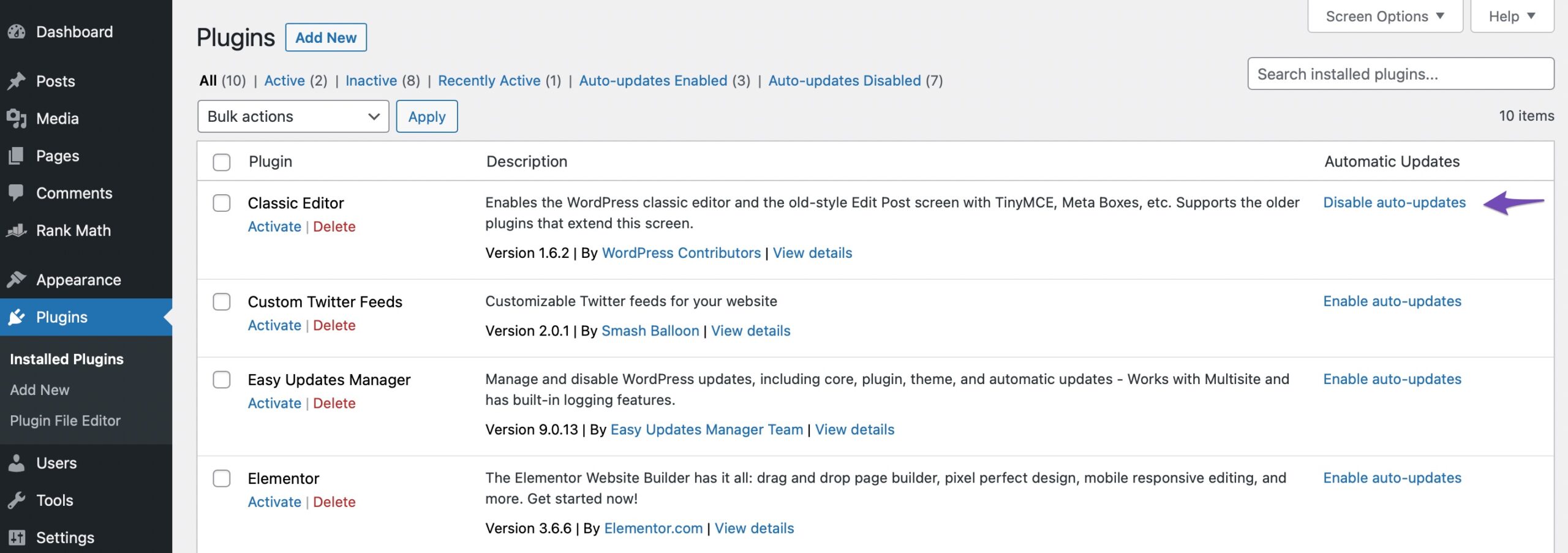
Para desativar as atualizações automáticas de um tema específico, navegue até Aparência > Tema configuração do seu painel do WordPress. Clique em Desativar atualizações automáticas opção para o tema específico, conforme mostrado abaixo.
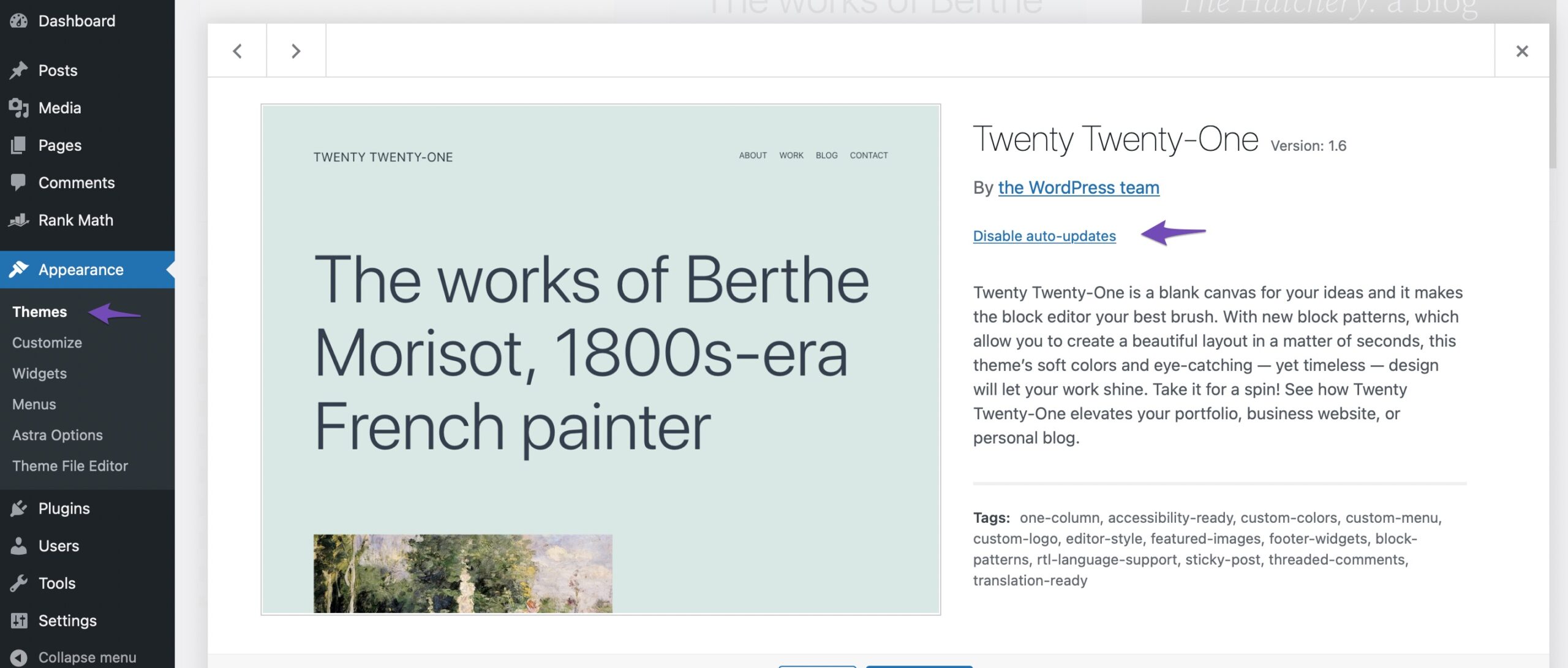
Atualizações automáticas para temas e plugins específicos agora serão desativadas.
4 Conclusão
O WordPress é uma plataforma bem mantida que melhora a cada versão, corrigindo bugs e falhas de segurança enquanto adiciona novas funcionalidades. Isso cria um forte incentivo para os usuários do WordPress manterem seus sites atualizados. Todo o procedimento é muito mais fácil e amigável com a adição de atualizações automatizadas.
No entanto, como algumas dessas atualizações podem prejudicar seu site, você deve equilibrar os benefícios e as desvantagens antes de permitir que o WordPress seja atualizado automaticamente. Você pode desativar as atualizações automáticas se quiser ter mais controle sobre seu site. Isso também permite que você teste completamente os plugins antes de instalá-los, garantindo a compatibilidade e maximizando o tempo de atividade do site.
Se você usa atualizações automáticas ou manuais, é importante manter o backup do seu site regularmente. Se você gostou deste post, deixe-nos saber por Tweetando @rankmathseo. 💬